|
Open je tubes en maskers in psp.
Plaats de selecties in de map selecties van psp.
Dubbelklik op de voorinstelling, deze staat direct in Eye Candy.
1.
Open een nieuwe afbeelding van 900 x 500 pixels.
2.
Zet je voorgrondkleur op #8671A5 en je achtergrondkleur op #5D3E57.
3.
Effecten - filter Mehdi - Wavy Lab 1.1.
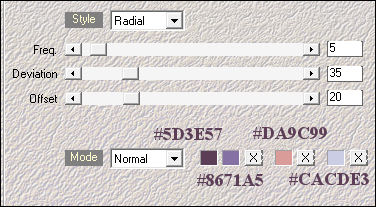
4.
Aanpassen - vervagen - gaussiaanse vervaging - bereik op
30.
5.
Zet je voorgrondkleur op #DA9C99.
6.
Lagen - nieuwe rasterlaag.
Vul de laag met #DA9C99.
Lagen - nieuwe maskerlaag - uit afbeelding -
06ab02_5a67e900_L.
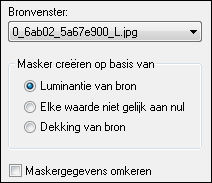
Lagen - samenvoegen - groep samenvoegen.
7.
Effecten - AP [Lines] - Lines Silverlining.
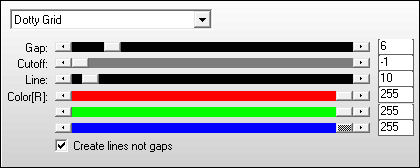
8.
Effecten - 3D effecten - slagschaduw 0 / 0 / 40 / 20 #000000.
Zet de mengmodus van deze laag op
tegenhouden en de laagdekking op 32.
Effecten - randeffecten - accentueren.
9.
Zo ziet je lagenpalet eruit.
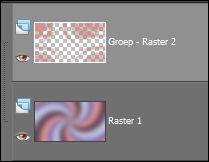
10.
Lagen - dupliceren.
Effecten - vervormingseffecten - Rimpeling.
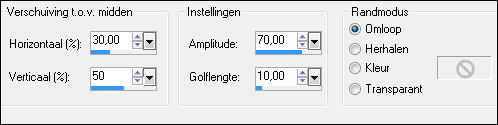
Lagen - schikken - omlaag verplaatsen.
Zet de mengmodus van deze laag op
tegenhouden en de laagdekking op 14.
11.
Zo ziet je lagenpalet eruit.
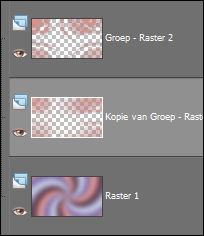
12.
Selecties - selecties laden/opslaan - selecties laden vanaf
schijf - TalaNat_7-1.
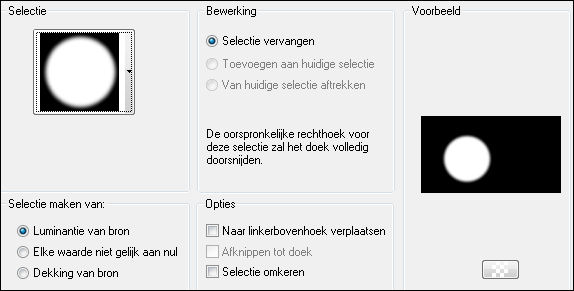
Druk op je delete toets.
Selecties - niets selecteren.
13.
Klik in je lagenpalet op de bovenste laag.
Lagen - nieuwe rasterlaag.
Vul de laag met #FFFFFF.
Lagen - nieuwe maskerlaag - uit afbeelding - TalaNat_Mask1-05-09-2013.

Lagen - samenvoegen - groep samenvoegen.
Aanpassen - scherpte - verscherpen.
Zet de mengmodus van deze laag op
bleken en de laagdekking op 40.
14.
Klik in je lagenpalet op de onderste laag.
Selecties - selecties laden/opslaan - selecties laden vanaf
schijf - TalaNat_7-2.
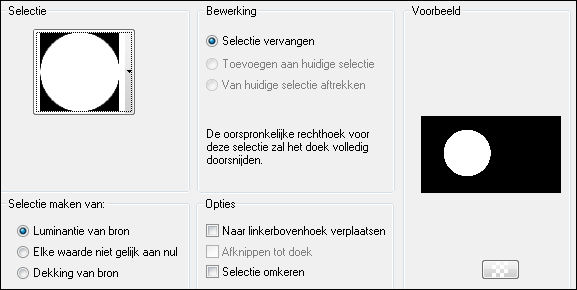
Selecties - laag maken van selectie.
Lagen - schikken - vooraan.
15.
Aanpassen - vervagen - gaussiaanse vervaging - bereik op
50.
16.
Aanpassen - Grofkorreligheid toevoegen/verwijderen -
Grofkorreligheid toevoegen.
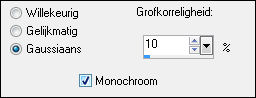
Effecten - eigen filter - Emboss 3.
17.
Lagen - nieuwe rasterlaag.
Open tube TalaNat_Flowers-05-09-2013 - bewerken - kopieren.
Bewerken - plakken in selectie.
Zet de mengmodus van deze laag op
overlay en de laagdekking op 70.
Lagen - samenvoegen - omlaag samenvoegen.
18.
Lagen - nieuwe rasterlaag.
Selecties - wijzigen - selectieranden selecteren.
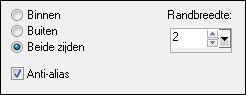
Vul de selectie met #FFFFFF.
Selecties - niets selecteren.
Lagen - samenvoegen - omlaag samenvoegen.
19.
Lagen - dupliceren.
Zet de mengmodus van deze laag op hard
licht en de laagdekking op 40.
20.
Klik de laag eronder aan (Tot laag gemaakte selectie).
Effecten - filter Eye Candy 5 Impact -
Backlight - voorinstelling TalaNat_7.
21.
Klik in je lagenpalet op de bovenste laag.
Effecten - 3D effecten - slagschaduw 0 / 0 / 50 / 10 #000000.
22.
Zo ziet je lagenpalet eruit.
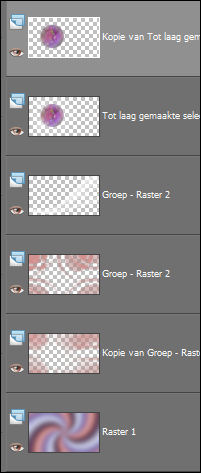
En zo je tag.
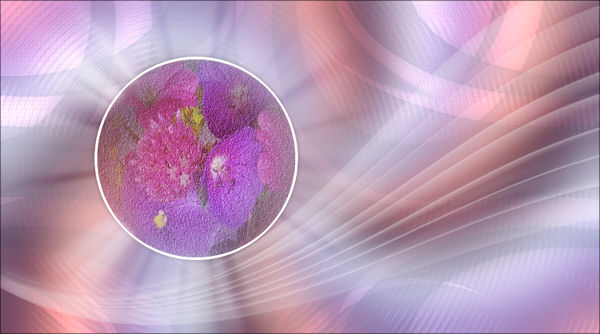
23.
Open tube TalaNat_Decor1 - bewerken - kopieren.
Bewerken - plakken als nieuwe laag.
De tube staat meteen goed.
Zet de mengmodus van deze laag op
overlay en de laagdekking op 85.
24.
Open tube TalaNat_Decor - bewerken - kopieren.
Bewerken - plakken als nieuwe laag.
De tube staat meteen goed.
Zet de mengmodus van deze laag op
zacht licht.
Lagen - schikken - omlaag verplaatsen.
Herhaal dit nog 2 keer.
25.
Klik in je lagenpalet op de onderste laag.
Lagen - dupliceren.
Effecten - belichtingseffecten -
zonnestraal.
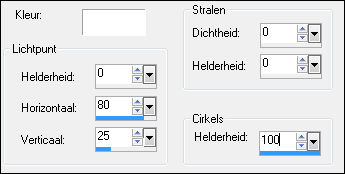
Aanpassen - scherpte - verscherpen.
26.
Klik in je lagenpalet op de bovenste laag.
Open tube TalaNat_7_Text - bewerken - kopieren.
Bewerken - plakken als nieuwe laag.
Schuif de tekst op zijn plaats zie
voorbeeld.
Zet de mengmodus van deze laag op
luminantie en de laagdekking op 60.
27.
Lagen - samenvoegen - alle lagen samenvoegen.
Afbeelding - randen toevoegen - 1
pixels #5D3E57.
Afbeelding - randen toevoegen - 2
pixels #DA9C99.
Afbeelding - randen toevoegen - 1
pixels #5D3E57.
Selecties - alles selecteren.
Afbeelding - randen toevoegen - 40
pixels #FFFFFF.
Selecties - omkeren.
28.
Effecten - 3D effecten - Gestanst.
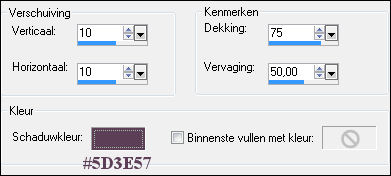
Selecties - omkeren.
Effecten - 3D effecten - slagschaduw 0
/ 0 / 70 / 35 #5D3E57.
Selecties - niets selecteren.
29.
Afbeelding - randen toevoegen - 1 pixels #5D3E57.
Afbeelding - randen toevoegen - 2
pixels #DA9C99.
Afbeelding - randen toevoegen - 1
pixels #5D3E57.
Afbeelding - randen toevoegen - 10
pixels #FFFFFF.
30.
Open tube TalaNat_Ledi_186-05-09-2013 - bewerken - kopieren.
Bewerken - plakken als nieuwe laag.
Afbeelding - formaat wijzigen - 70% - formaat alle lagen niet
aangevinkt.
Gereedschap wisser - gum het watermerk
weg.
Schuif de tube op zijn plaats zie
voorbeeld.
31.
Effecten - 3D effecten - slagschaduw -4 / 15 / 50 / 35
#5D3E57.
32.
Afbeelding - randen toevoegen - 1 pixels #5D3E57.
Afbeelding - formaat wijzigen - 900 pixels breed - formaat alle lagen
aangevinkt.
Zet je watermerk op je werk en sla op als jpg.
Extra voorbeeld.

Bedankt Daniella, Feya, Maureen en
Karin voor het testen van deze les.
Hieronder hun crea's.

Daniella.

Feya.

Maureen.

Karin.
|